时间:2020-09-09 03:29:30 来源:www.win7qijian.com 作者:系统玩家
如果我们遇到win7系统弹出Adobe Flash Player已崩溃/停止工作的问题该怎么办呢?小编就遇到过。见过win7系统弹出Adobe Flash Player已崩溃/停止工作这样问题的用户其实不是很多,也就没有相关的解决经验。如果你现在找不到专业的人员来解决win7系统弹出Adobe Flash Player已崩溃/停止工作这个问题,直接采用这个流程:1、在资源管理器中打开路径C:\Windows\SysWOW64\Macromed\Flash(32位为SysWOW32);2、然后右击mms.cfg,选择“用记事本打开该文件”就很轻易的把这个问题解决了。要是你没有看懂,那再看看下面的具体win7系统弹出Adobe Flash Player已崩溃/停止工作的操作手法。
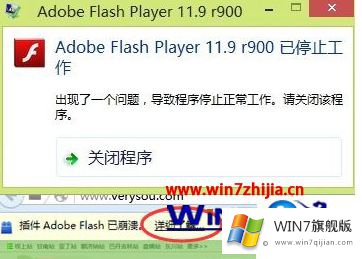
1、在资源管理器中打开路径C:\Windows\SysWOW64\Macromed\Flash(32位为SysWOW32);

2、然后右击mms.cfg,选择“用记事本打开该文件”;
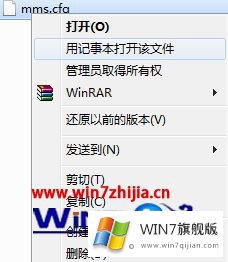
3、在文档中另起一行,粘贴以下内容,并点击保存即可。
ProtectedMode=0

以上就是win7系统弹出Adobe Flash Player已崩溃/停止工作的解决方法,如果你有遇到一样情况的话,可以采取上面的方法步骤来进行操作吧。
到这里,win7系统弹出Adobe Flash Player已崩溃/停止工作的操作手法就全部结束了,还没有解决的网友们可以给小编留言,小编会帮助你们处理这个问题的。